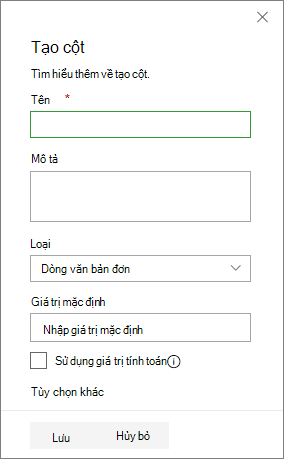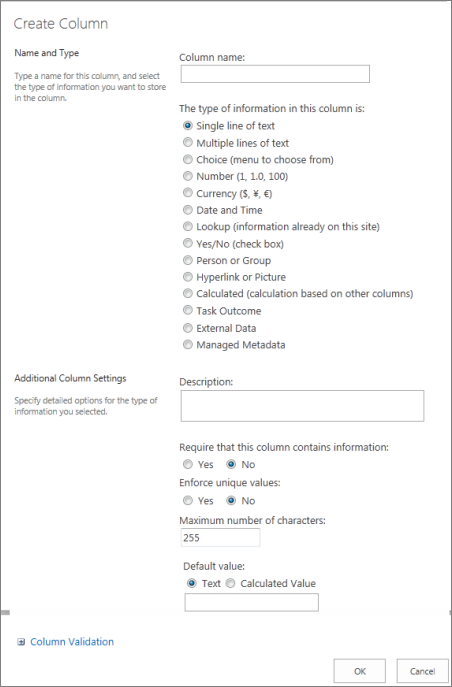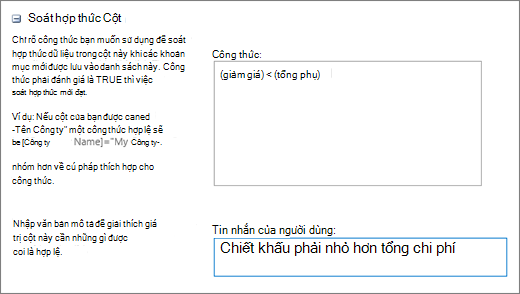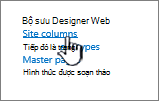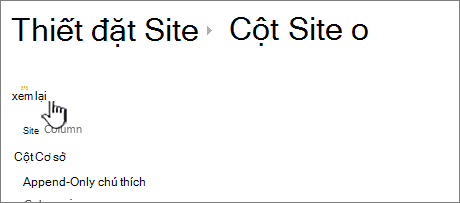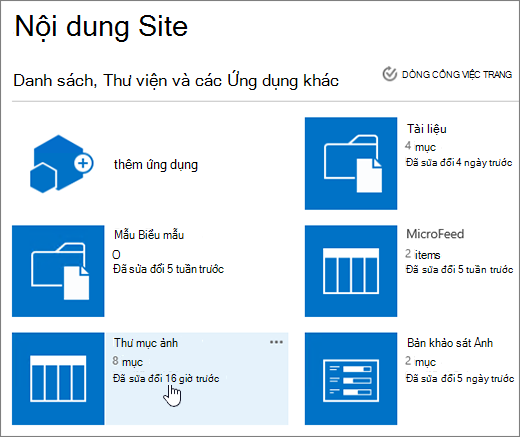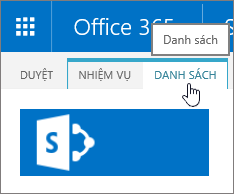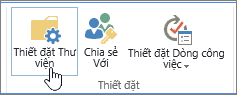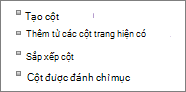Tạo cột trong danh sách hoặc thư viện
Áp dụng cho
Các cột trong danh sách hoặc thư viện giúp bạn nhóm, phân loại và theo dõi thông tin. Kiểu cột bao gồm một dòng văn bản duy nhất, danh sách thả xuống các tùy chọn, số được tính toán từ các cột khác và một cột cho phép bạn chọn tên của một người.
Thêm cột vào danh sách hoặc thư viện
Bạn có thể thêm hầu hết các loại cột mà không cần rời khỏi danh sách hoặc thư viện của mình.
-
Dẫn hướng đến danh sách hoặc thư viện mà bạn muốn tạo cột trong đó.
-
Ở bên phải tên cột cuối cùng ở đầu danh sách hoặc thư viện, chọn + Thêm cột hoặc +.
Lưu ý: Màn hình SharePoint của bạn có trông khác với các ví dụ ở đây không? Nếu vậy, hãy chọn tab Cổ điển trước đó trong bài viết này. Bạn sẽ tìm thấy các hướng dẫn thay thế ở đó phù hợp hơn với trải nghiệm của bạn nếu người quản trị đặt trải nghiệm cổ điển trên danh sách hoặc thư viện tài liệu hoặc nếu bạn đang sử dụng phiên bản SharePoint Server. Hãy xem mục Tôi đang sử dụng phiên bản SharePoint nào?
-
Trong danh sách thả xuống, chọn loại cột bạn muốn.
-
Trong ngăn Tạo cột , trong trường Tên , nhập tiêu đề hoặc đầu đề cột.
-
Nhập bất kỳ thông tin bắt buộc nào khác. Số trường sẽ khác nhau tùy theo loại cột bạn chọn. Ví dụ trên đây dành cho trường 'văn bản'.
-
Chọn LƯU.
-
Dẫn hướng đến danh sách hoặc thư viện mà bạn muốn tạo cột.
-
Trong dạng xem Tất cả các mục hoặc Tất cả tài liệu của danh sách hoặc thư viện mà bạn muốn thêm cột, hãy chọn Thêm
-
Trong phần Tên và Loại, hãy nhập tên mà bạn muốn cho cột trong trường Tên cột.
-
Bên dưới Kiểu thông tin trong cột này là, hãy chọn kiểu thông tin mà bạn muốn xuất hiện trong cột. Để biết thêm thông tin về các loại cột, hãy xem Loại và tùy chọn cột của site.
-
Trong phần Thiết đặt Cột Bổ sung, hãy nhập mô tả vào trường Mô tả để giúp mọi người hiểu mục đích của cột và dữ liệu cần có. Mô tả này là tùy chọn.
Tùy thuộc vào kiểu cột bạn đã chọn, các tùy chọn khác có thể xuất hiện trong phần Thiết đặt Cột Bổ sung. Chọn cài đặt bổ sung mà bạn muốn. Để biết thêm thông tin về thiết đặt cột, hãy xem Loại và tùy chọn cột của site.
-
Bạn có thể thêm xác thực để đảm bảo rằng mục nhập cột khớp với những gì mong đợi. Để bung rộng mục, chọn Xác thực Cột, rồi nhập Công thức mà bạn muốn sử dụng để xác thực dữ liệu. Thêm thông báo Người dùng mô tả dữ liệu hợp lệ sẽ trông như thế nào để giúp người dùng nhập dữ liệu hợp lệ. Để biết thông tin về xác thực và cú pháp công thức, hãy xem Ví dụ về các công thức phổ biến trong danh sách.
Lưu ý: Phần Xác thực Cột không sẵn dùng cho tất cả các kiểu cột.
-
Để lưu, chọn OK.
-
Trên trang chủ, chọn Cài đặt
-
Trên trang Thiết đặt Site, dưới Bộ sưu Designer Web, hãy chọn Cột site.
-
Trên trang Cột Site , chọn Tạo.
-
Trong phần Tên và Loại, hãy nhập tên mà bạn muốn trong hộp Tên cột.
-
Chọn loại thông tin bạn muốn lưu trữ trong cột. Để tìm hiểu thêm, hãy xem Mục Loại và tùy chọn cột của site.
-
Trong phần Nhóm , chọn nhóm hiện có để lưu trữ cột site mới hoặc tạo một nhóm mới để lưu trữ cột.
Danh sách các Nhóm hiện có có thể thay đổi theo phiên bản SharePoint và nhóm nào đã được thêm vào.
-
Trong phần Thiết đặt Cột Bổ sung, hãy chọn cài đặt cột bổ sung mà bạn muốn. Các tùy chọn sẵn dùng trong phần này sẽ khác nhau tùy thuộc vào kiểu cột mà bạn chọn trong phần Tên và Kiểu.
Để biết thêm thông tin về thiết đặt cột, hãy xem Loại và tùy chọn cột của site.
-
Chọn OK.
-
Dẫn hướng đến danh sách hoặc thư viện mà bạn muốn tạo cột trong đó.
Lưu ý: Nếu tên danh sách hoặc thư viện của bạn không xuất hiện trên một trang, hãy chọn Thiết đặt
-
Chọn Thiết đặt
-
Trên trang Thiết đặt, cuộn xuống đến phần Cột, rồi chọn Thêm từ cột site hiện có.
-
Trên trang Thêm Cột từ Cột Site, trong phần Chọn Cột, hãy chọn nhóm cột site để chọn trong danh sách thả xuống Chọn cột site từ.
Khi bạn chọn một nhóm cột từ danh sách, các cột site sẵn có sẽ xuất hiện trong danh sách Cột của site có sẵn.
Lưu ý: Danh sách cột của site có sẵn mặc định là Tất cả các Nhóm, nhưng bạn có thể thu hẹp số lượng trường bằng cách chọn các nhóm có thể chứa những gì bạn đang tìm kiếm (ví dụ, Cột Tài liệu Cốt lõi hoặc Cột Tùy chỉnh).
-
Chọn cột site bạn muốn thêm, rồi chọn Thêm. Các cột xuất hiện trong hộp danh sách Cột để thêm. Để thêm cột vào dạng xem mặc định mà mọi người trên site của bạn sẽ tự động nhìn thấy khi lần đầu tiên họ mở danh sách hoặc thư viện, hãy đảm bảo đã chọn Thêm vào dạng xem mặc định. Một số danh sách như danh sách Tác vụ cũng có tùy chọn Thêm vào tất cả các kiểu nội dung, được chọn theo mặc định. Nếu bạn muốn thêm cột vào tất cả các kiểu nội dung, hãy đảm bảo thêm vào tất cả các kiểu nội dung vẫn được chọn.
Tùy thuộc vào danh sách hay thư viện loại, có thể có nhiều thiết đặt hơn trong phần Tùy chọn. Chọn tùy chọn bổ sung mà bạn muốn.
-
Để lưu, chọn OK.
Tạo cột trong danh sách hoặc thư viện vớiSharePoint Server 2016
-
Nếu danh sách hoặc thư viện chưa mở, hãy chọn tên của nó trên trang hoặc trong Khởi động Nhanh.
-
Nếu tên danh sách hoặc thư viện của bạn không xuất hiện trên một trang, hãy chọn Thiết đặt
-
-
Trong dải băng, chọn tab Danh sáchhoặc Thư viện.
-
Trong nhóm Quản lý Dạng xem, chọn Tạo Cột.
-
Trong phần Tên và Loại, hãy nhập tên mà bạn muốn cho cột trong hộp Tên cột.
-
Bên dưới Kiểu thông tin trong cột này là, hãy chọn kiểu thông tin mà bạn muốn xuất hiện trong cột. Để biết thêm thông tin về các loại cột, hãy xem Loại và tùy chọn cột của site.
-
Trong phần Thiết đặt Cột Bổ sung, hãy nhập mô tả vào hộp Mô tả để giúp mọi người hiểu mục đích của cột và dữ liệu cần có. Mô tả này là tùy chọn.
-
Tùy thuộc vào kiểu cột bạn đã chọn, các tùy chọn khác có thể xuất hiện trong phần Thiết đặt Cột Bổ sung. Chọn cài đặt bổ sung mà bạn muốn. Để biết thêm thông tin về thiết đặt cột, hãy xem Loại và tùy chọn cột của site.
-
-
Bạn có thể thêm xác thực để đảm bảo rằng mục nhập cột khớp với những gì mong đợi. Chọn Xác thực Cột để bung rộng phần, rồi nhập Công thức mà bạn muốn sử dụng để xác thực dữ liệu. Thêm thông báo Người dùng mô tả dữ liệu hợp lệ sẽ trông như thế nào để giúp người dùng nhập dữ liệu hợp lệ. Để biết thông tin về xác thực và cú pháp công thức, hãy xem Ví dụ về các công thức phổ biến trong SharePoint Danh sách.
-
Phần Xác thực Cột không sẵn dùng cho tất cả các kiểu cột.
-
-
Để lưu, chọn OK.
-
Từ site mà bạn muốn tạo cột site, dẫn hướng đến trang Thiết đặt Site.
-
Trên trang chủ của site, chọn Thiết đặt
-
Trên trang Thiết đặt Site, dưới Bộ sưu Designer Web, hãy chọn Cột site.
-
Trên trang Cột Site , chọn Tạo.
-
Trong phần Tên và Loại, hãy nhập tên mà bạn muốn trong hộp Tên cột.
-
Chọn loại thông tin bạn muốn lưu trữ trong cột. Để biết thêm thông tin về các loại cột, hãy xem Loại và tùy chọn cột của site.
-
Trong phần Nhóm , chọn nhóm hiện có để lưu trữ cột site mới hoặc tạo một nhóm mới để lưu trữ cột.
-
Danh sách các Nhóm hiện có có thể khác nhau tùy theo phiên bản SharePoint và nhóm nào đã được thêm vào.
-
Trong phần Thiết đặt Cột Bổ sung, hãy chọn cài đặt cột bổ sung mà bạn muốn. Các tùy chọn sẵn dùng trong phần này sẽ khác nhau tùy thuộc vào kiểu cột mà bạn chọn trong phần Tên và Kiểu.
-
Để biết thêm thông tin về thiết đặt cột, hãy xem Loại và tùy chọn cột của site.
-
-
Chọn OK.
-
Nếu danh sách hoặc thư viện chưa mở, hãy chọn tên của nó trên trang hoặc trong Khởi động Nhanh.
-
Nếu tên danh sách hoặc thư viện của bạn không xuất hiện trên một trang, hãy chọn Thiết đặt
-
-
Trên dải băng, chọn Danh sách hoặc. Tab Thư viện.
Tên của tab có thể khác nhau tùy thuộc vào loại danh sách hoặc thư viện. Ví dụ: nếu danh sách của bạn là lịch, tên của tab đó sẽ là Lịch.
-
Trong nhóm Thiết đặt , chọn Thiết đặt Danh sách hoặc Thiết đặt Thư viện.
-
Trên trang Thiết đặt, cuộn xuống đến phần Cột, rồi chọn Thêm từ cột site hiện có.
-
Trên trang Thêm Cột từ Cột Site, trong phần Chọn Cột, hãy chọn nhóm cột site để chọn trong danh sách thả xuống Chọn cột site từ.
-
Danh sách Cột site có sẵn mặc định cho Tất cả các Nhóm, nhưng bạn có thể thu hẹp số trường bằng cách chọn các nhóm có thể chứa những gì bạn đang tìm kiếm (ví dụ, cột Tài liệu Cốt lõi hoặc Cột tùy chỉnh).
-
-
Khi bạn chọn một nhóm cột từ danh sách, các cột site sẵn có sẽ xuất hiện trong danh sách Cột của site có sẵn.
-
Chọn cột site bạn muốn thêm, rồi chọn Thêm.
-
Các cột xuất hiện trong hộp danh sách Cột để thêm. Để thêm cột vào dạng xem mặc định mà mọi người trên site của bạn sẽ tự động nhìn thấy khi lần đầu tiên họ mở danh sách hoặc thư viện, hãy đảm bảo đã chọn Thêm vào dạng xem mặc định. Một số danh sách như danh sách Tác vụ cũng có tùy chọn Thêm vào tất cả các kiểu nội dung được chọn theo mặc định. Nếu bạn muốn thêm cột vào tất cả các kiểu nội dung, hãy đảm bảo thêm vào tất cả các kiểu nội dung vẫn được chọn.
-
Tùy thuộc vào danh sách hay thư viện loại, có thể có nhiều thiết đặt hơn trong phần Tùy chọn. Chọn tùy chọn bổ sung mà bạn muốn.
-
-
Chọn OK.
-
Để biết giải pháp thay thế cho việc xóa cột khỏi trang hoặc site, hãy xem Hiển thị hoặc ẩn cột trong danh sách hoặc thư viện trên trang.
-
Để thêm danh sách vào trang hoặc site, hãy xem Tạo danh sách.
-
Để xóa danh sách khỏi trang hoặc site, hãy xem Xóa danh sách.
Chúng tôi luôn lắng nghe!
Bài viết này có hữu ích không? Nếu có, vui lòng cho chúng tôi biết ở cuối trang này. Hãy cho chúng tôi biết điều gì gây nhầm lẫn hoặc thiếu sót. Nếu bạn đã truy cập vào đây từ một tìm kiếm và đó không phải là thông tin bạn muốn, hãy cho chúng tôi biết bạn đang tìm kiếm gì. Vui lòng bao gồm các SharePoint, HĐH và các phiên bản trình duyệt của bạn. Chúng tôi sẽ sử dụng phản hồi của bạn để kiểm tra lại các bước và cập nhật bài viết này.